- Autora Jason Gerald [email protected].
- Public 2023-12-16 11:00.
- Última modificació 2025-01-23 12:10.
Firefox és un navegador web de codi obert gratuït amb compatibilitat per a una àmplia gamma de plataformes, incloses Windows, OSX, Linux, iOS i Android. En marcar els llocs web, podeu desar i gestionar els llocs que us agradin o visiteu amb freqüència. Utilitzeu aquesta senzilla guia per obtenir informació sobre com afegir els vostres llocs web preferits a Firefox en diverses plataformes.
Pas
Mètode 1 de 2: mitjançant Firefox en un ordinador de sobretaula
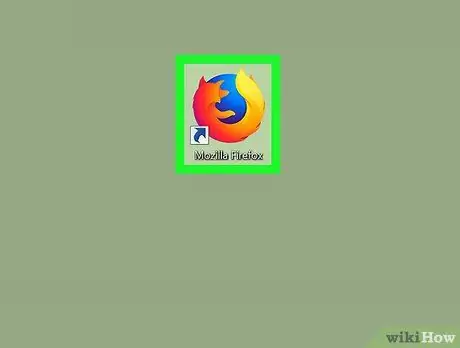
Pas 1. Obriu Firefox i aneu a la pàgina que vulgueu afegir
Seleccioneu la barra de cerca i escriviu l'adreça. Podeu afegir qualsevol pàgina web a les adreces d'interès.
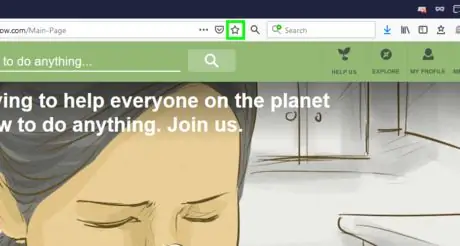
Pas 2. Feu clic al botó "Marcadors"
A la barra d’adreces de la part superior de la pantalla, feu clic a la icona d’estrella. Aquesta icona s'omplirà de color en fer clic i la pàgina s'afegirà a la llista d'adreces d'interès.
Al Windows o OSX, podeu utilitzar la drecera de teclat Ctrl + D o Cmd + D
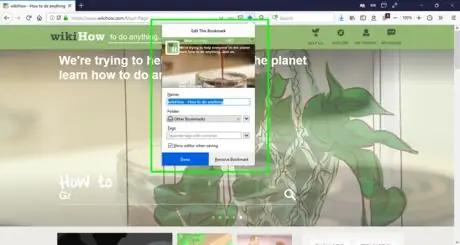
Pas 3. Editeu els marcadors per definir-los com vulgueu
La finestra emergent de configuració apareixerà automàticament la primera vegada que deseu un marcador. Podeu canviar el nom del marcador, canviar-ne la ubicació a la carpeta de marcadors, afegir un marcador o suprimir-lo. Premeu el botó Fet per desar els canvis. Per defecte, les adreces d'interès es desen a la carpeta "Altres adreces d'interès".
- Podeu veure la finestra emergent en qualsevol moment accedint a la pàgina marcada i fent clic a la icona d’estrella.
- Si la barra d'eines de marcadors no està activa, feu clic amb el botó dret a la barra de títol a la part superior de la pàgina i seleccioneu "Barra d'eines de marcadors" perquè pugueu accedir fàcilment als vostres marcadors.
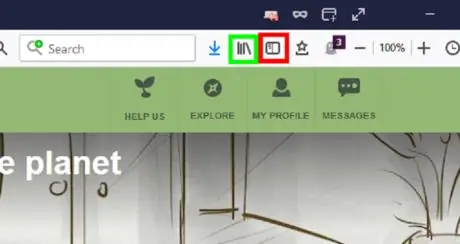
Pas 4. Accediu i modifiqueu els marcadors
Premeu la icona "Biblioteca" (que sembla un llibre en un prestatge i que està marcat amb verd a la il·lustració) i seleccioneu "Marcadors". S'obrirà un tauler nou i podreu cercar, gestionar, canviar el nom o suprimir els marcadors desats a través d'aquest tauler.
-
També podeu fer clic al botó de la barra lateral "Mostra" (marcat amb vermell a la il·lustració) per mostrar la barra lateral dels marcadors a la finestra del navegador.
La drecera de teclat Ctrl + B o Cmd + B es pot utilitzar per obrir la barra lateral dels marcadors a les plataformes Windows i OSX
Mètode 2 de 2: mitjançant Firefox en un dispositiu mòbil
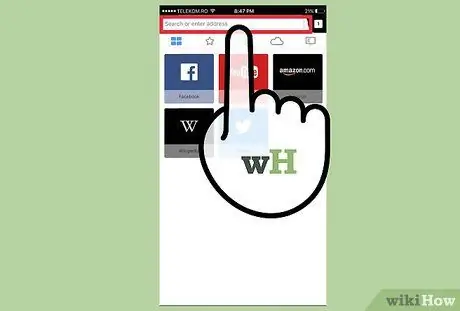
Pas 1. Al Firefox, navegueu fins al lloc web que vulgueu afegir
Seleccioneu la barra de cerca i introduïu l'adreça web adequada.
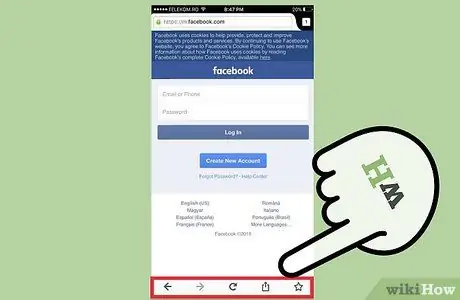
Pas 2. Obriu el menú d'opcions
Als dispositius Android, aquest menú s’indica amb la icona de tres punts verticals a l’extrem superior dret de la finestra. Els usuaris de dispositius iOS poden ometre aquest pas.
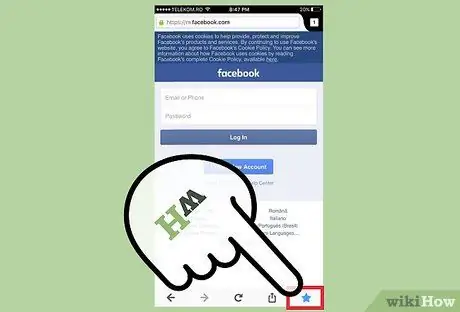
Pas 3. Toqueu la icona de l'estrella
Als dispositius Android, aquesta icona es troba al menú d'opcions. Als dispositius iOS, aquesta icona es troba als botons de control de navegació de la part inferior de la pantalla. Un cop tocada la icona, el marcador s'afegirà a la pàgina.
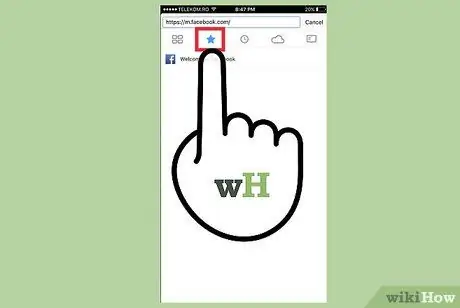
Pas 4. Accediu a les adreces d'interès
Toca la barra de cerca o obre una pestanya nova. Les pàgines marcades es marquen amb una estrella a la barra de cerca quan escriviu paraules clau adequades o relacionades.
- La nova pestanya conté un botó de marcador que mostrarà una llista de pàgines marcades.
- Podeu eliminar adreces d'interès de la barra de cerca o de la interfície de pestanya nova.






